Keddr-O-lab #9: разблокировка загрузчика HTC One

Первоначальная подготовка
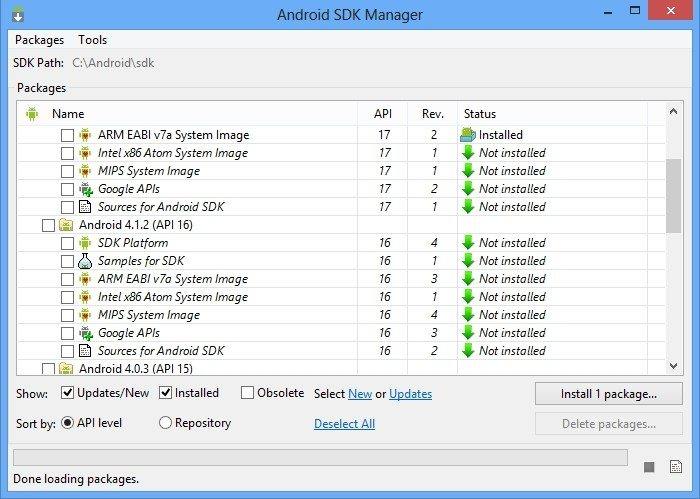
- Первое, что нужно сделать – установить драйвера от HTC для Windows 7 x64 (альтернативная версия с постоянно обновляющимися драйверами). Не нужно устанавливать на компьютер обе!
Теперь необходимо установить драйвера от USB 3.0 для Win7 в нашу “восьмерку” и сделать их системными. И все бы хорошо, вот только сама операционная система не позволит вам этого сделать, так что придется ее обхитрить. Все нижеописанное применимо к Intel eXtensible Host Controller, так что стоит иметь это ввиду.
- Скачиваем драйвера USB 3.0 с сайта Intel. Разархивируем полученный архив в папку на компьютере (любую), запоминаем ее местоположение;
- Загружаем два файла: iusb3hub.inf и iusb3xhc.inf. Помещаем их в созданную выше папку по адресу: Drivers\Win7\x64\ и заменяем файлы;
- Для дальнейшей установки драйверов нам потребуется временно отключить проверку подписи файлов. Для этого запускаем программу “Выполнить” (нажимаем на клавиатуре кнопки Win + R) и вводим следующую команду: shutdown.exe /r /o /f /t 00 (компьютер перезагрузится, так что сохраните все важные файлы заранее во избежание каких-либо происшествий). В появившемся окне выбираем пункт “Диагностика” (Troubleshoot) – “Расширенные” (Advanced options) – “Запуск” (Start Up Settings) – “Перезагрузка” (Restart);
- После еще одной, на этот раз полной, перезагрузки компьютера выберите пункт “Отключить проверку подписи драйверов” (Disable driver signature enforcement);
- Откройте “Диспетчер устройств” (на клавиатуре нажимаем сочетание клавиш Win + X и выбираем одноименный пункт), найдите пункт “Контроллеры USB” (Universal Serial Bus controllers), раскройте его и найдите пункт Intel(R) USB 3.0 eXtensible Host Controller. Двойным кликом откройте диалоговое окно и выберите вкладку “Драйвер”;
- Нажимаем клавишу “Обновить” и выбираем местоположение драйвера с компьютера, навигациируемся в распакованную папку\Drivers\Win7\x64\. Выберите файл iusb3xhc.inf и на все вопросы отвечайте утвердительно;
- По окончанию установки перезагрузите компьютер методом, описанным в п. 3. После перезагрузки снова выберите пункт “Отключить проверку подписи драйверов”;
- Снова откройте “Диспетчер устройств” и найдите в “остальных” неизвестное устройство, откройте диалоговое окно и убедитесь, что это нужный нам USB-порт – для этого во вкладке “Сведения” должна быть надпись VID_8086;
- Откройте вкладку “Драйвер” и снова проделайте операцию, описанную в п. 6, однако на этот раз выберите файл iusb3hub.inf. Перезагрузите компьютер.
Поздравляю, теперь все должно заработать, а телефон – стать видимым.
Разблокировка загрузчика

Переходим на сайт HTC Dev., выбираем справа в выпадающем меню модель своего телефона (там нет One, потому нам подходит пункт “All other supported models”) и жмем кнопку “Begin unlock bootloader”.

Далее следуйте описанным действиям на сайте, ежели вы не знаете английский язык, то вот краткая расшифровка:
- Отключите в настройках телефона в разделе “Питание” пункт “Быстрая загрузка”;
- Подсоедините ваш One к компьютеру через usb-кабель;
- Выключите телефон и подождите секунд 5-10. После этого зажмите клавиши “Питание” и клавишу регулировки громкости вниз (держать придется достаточно долго – начнется загрузка, но все равно продолжайте держать, пока не попадете в странного вида меню). В этом меню выберите режим Fastboot (клавиши громкости выполняют роль управляющих клавиш, одинарное нажатие на клавишу питания подтверждает выбор).
- Откройте командную строку в Windows (зажмите клавиши Win+R и наберите в появившемся окне команду “cmd” [без кавычек]) и наберите в ней следующие команды:
cd C:\Android
fastboot oem get_identifier_token
- В командной строке появится длинный код (если вы все сделали правильно), наподобие такого:

- Скопируйте выделенную часть (данные в ней, конечно же, будут отличаться от имеющихся на скриншоте);

- Вставьте данные в специальное поле на сайте HTC Dev. На почтовый адрес, указанный вами при регистрации на сайте, придет письмо с прикрепленным файлом Unlock_code.bin и ссылка на продолжение действий. Скачайте файл и поместите его в папку Android, которую мы создали раннее;

- Вводим в командной строке следующую команду:
fastboot flash unlocktoken Unlock_code.bin
- На экране смартфона выберите пункт “Yes” (навигация все так же происходит клавишами регулировки громкости, а выбор – клавишей питания).

Поздравляю, вы справились с заданием и успешно разблокировали загрузчик на вашем смартфоне. Теперь вы вольны устанавливать сторонние ядра и прошивки, моды и фиксы – что душе угодно, тем более что даже уже сейчас есть, где разгуляться: альфа-версия CyanogenMod и неофициальные билды AOKP, доработанные “стоковые” прошивки, аудиомоды и прочее, прочее, прочее!